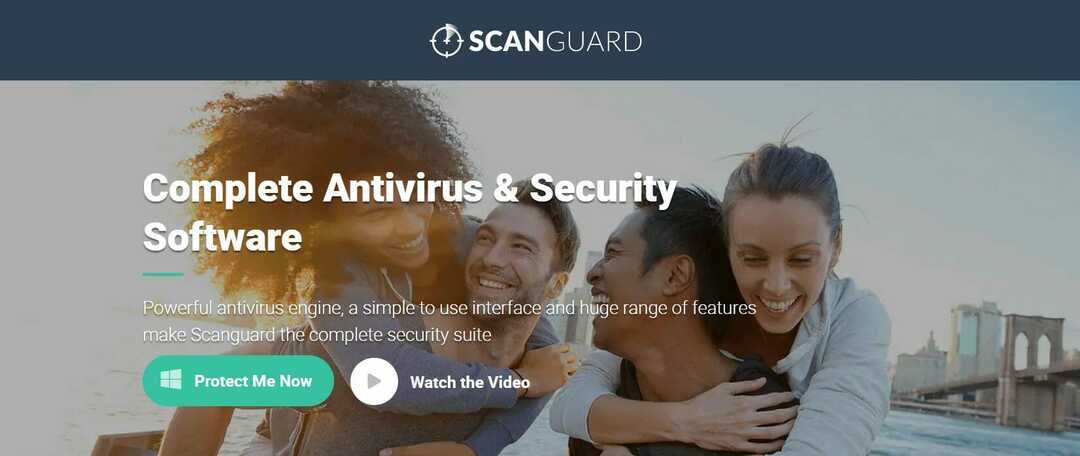- Πολλοί χρήστες είχαν προβλήματα με το antivirus τους, ορισμένοι ανέφεραν ένα μπλοκ USB Kaspersky στις συσκευές τους.
- Υπάρχουν ορισμένα βήματα που μπορείτε να ακολουθήσετε και να διορθώσετε αυτό το ζήτημα με λογισμικό όπως το ESET ή το Avast.
- Υπήρξαν επίσης περιπτώσεις κατά τις οποίες οι χρήστες υπολογιστών έπρεπε να ασχοληθούν με την προστασία USB Bitdefender.
- Το Avira είναι ένα άλλο εργαλείο για τη διδασκαλία των χρηστών πώς να διορθώσουν το πρόβλημα του υπολογιστή USB που αποκλείει τους ιούς.

- Αντικλεπτική υποστήριξη
- Προστασία κάμερας Web
- Διαισθητική ρύθμιση και διεπαφή χρήστη
- Υποστήριξη πολλαπλών πλατφορμών
- Κρυπτογράφηση τραπεζικού επιπέδου
- Χαμηλές απαιτήσεις συστήματος
- Προηγμένη προστασία κατά του κακόβουλου λογισμικού
Ένα πρόγραμμα προστασίας από ιούς πρέπει να είναι γρήγορο, αποδοτικό και οικονομικό, και αυτό έχει όλα.
Χρησιμοποιώντας ένα λύση προστασίας από ιούς τρίτων είναι κάτι περισσότερο από το προτεινόμενο, ειδικά εάν είστε ενεργός χρήστης των Windows 10 που προσπαθεί πάντα νέες εφαρμογές και κάνει λήψη διαφορετικών περιεχομένων από τον ιστό.
Μόνο με εγκατεστημένα τα σωστά προγράμματα προστασίας από ιούς, μπορείτε προστατεύστε με επιτυχία τα δεδομένα σας και την ταυτότητά σας. Δυστυχώς, στις περισσότερες περιπτώσεις, το ενσωματωμένο πρόγραμμα Windows Defender ενδέχεται να μην είναι αρκετό, καθώς μια πιο εξειδικευμένη πλατφόρμα λογισμικού θα είναι καλύτερη για εσάς.
Τέλος πάντων, ενώ στις περισσότερες περιπτώσεις το πρόγραμμα προστασίας από ιούς υπάρχει για την προστασία της συσκευής σας Windows 10, σε άλλες, η λειτουργικότητά του μπορεί να γίνει αρκετά ενοχλητική.
Σκεφτείτε το ακόλουθο σενάριο: θέλετε να χρησιμοποιήσετε μια εξωτερική συσκευή USB, οπότε, ως συνήθως, τη συνδέετε. αλλά, περίεργα, η συσκευή USB δεν αναγνωρίζεται από το σύστημά σας Windows 10, ή εάν είναι, δεν μπορείτε να έχετε πρόσβαση σε αυτήν.
Λοιπόν, εάν συμβεί αυτό, το πρόβλημα μπορεί να προκληθεί από το πρόγραμμα προστασίας από ιούς, που είναι μπλοκάρισμα της εξωτερικής συσκευής USB.
Επομένως, εάν το antivirus αποκλείει πράγματι τη συσκευή USB, ακολουθήστε τις οδηγίες που εξηγούνται παρακάτω και μάθετε πώς να ενεργοποιήσετε ξανά την πρόσβαση USB στις ενσωματωμένες ρυθμίσεις προστασίας από ιούς.
Προσπάθησα να καλύψω τα βήματα που πρέπει να ακολουθηθούν για το τα πιο δημοφιλή προγράμματα προστασίας από ιούς που είναι προς το παρόν διαθέσιμα, αν και παρόμοιες διαδικασίες μπορούν να εφαρμοστούν σε σχεδόν οποιοδήποτε άλλο λογισμικό ασφαλείας που δεν περιλαμβάνεται στην ακόλουθη λίστα.
Οι καλύτερες προσφορές Antivirus για εσάς:
 |
Δωρεάν δοκιμή 30 ημερών + Εξοικονομήστε με την 3ετή συνδρομή |
 Ελέγξτε την προσφορά! Ελέγξτε την προσφορά! |
 |
Αποκτήστε δωρεάν το νούμερο 1 ιού στον κόσμο |  ΔΩΡΕΑΝ Λήψη ΔΩΡΕΑΝ Λήψη |
 |
Βραβευμένη προστασία και δωρεάν για πάντα |  Ελέγξτε την προσφορά! Ελέγξτε την προσφορά! |
 |
Έκπτωση 35-60% + Εγγύηση επιστροφής χρημάτων 30 ημερών |
 Ελέγξτε την προσφορά! Ελέγξτε την προσφορά! |
 |
Έκπτωση έως 63% + Πακέτα πολλαπλών συσκευών |  Ελέγξτε την προσφορά! Ελέγξτε την προσφορά! |
Πώς μπορώ να σταματήσω τον αποκλεισμό των ιών από συσκευές USB;
1. Σταματήστε το ESET Internet Security από το μπλοκάρισμα συσκευών USB

- Αποσυνδέστε τη συσκευή USB.
- Ανοιξε Ασφάλεια Διαδικτύου ESET.
- Απενεργοποιήστε το τείχος προστασίας και την προστασία συστήματος σε πραγματικό χρόνο.
- Ενεργοποιήστε και απενεργοποιήστε την προστασία συστήματος σε πραγματικό χρόνο.
- Επανασυνδέστε τη συσκευή USB.
- Ελέγξτε εάν το πρόβλημα έχει επιλυθεί.

Ασφάλεια Διαδικτύου ESET
Το ESET Internet Security διατηρεί τον υπολογιστή σας προστατευμένο από διαδικτυακές απειλές και αφαιρεί κακόβουλο λογισμικό από το λειτουργικό σας σύστημα.
2. Επιδιόρθωση σύνδεσης USB αποκλεισμού Avast

- Τοποθετήστε τη συσκευή USB στον υπολογιστή σας.
- Τρέξιμο Avast στον υπολογιστή σου.
- Από το αριστερό πλαίσιο του Avast κάντε κλικ στο ΠΡΟΣΤΑΣΙΑ και μετά επιλέξτε Antivirus.
- Επιλέγω Άλλες σαρώσεις και επιλέξτε Σάρωση USB / DVD.
- Τώρα τροποποιήστε τον τρόπο εκτέλεσης της σάρωσης και επιλέξτε εάν απαιτείται η σάρωση ή όχι.
- Ας ελπίσουμε ότι, τώρα μπορείτε να ενεργοποιήσετε ξανά τη συσκευή USB που είχε προηγουμένως αποκλειστεί από το πρόγραμμα προστασίας από ιούς.
⇒Αποκτήστε το Avast Free Antivirus
3. Η Avira απέκλεισε την αυτόματη εκτέλεση σε σκληρό δίσκο USB

- Πρώτα απ 'όλα, αποσυνδέστε τη συσκευή USB από τον υπολογιστή σας.
- Επανεκκινήστε τη συσκευή σας Windows 10.
- Επανασυνδέστε τη συσκευή USB με τον υπολογιστή σας.
- Η Avira θα σας ρωτήσει τι να κάνετε στη συνέχεια - από την αναπτυσσόμενη λίστα κάντε κλικ στο Επιτρέπω επιλογή και ενεργοποιήστε το Πάντα να το κάνετε για αυτήν τη συσκευή λειτουργία.
- Κάντε κλικ στο OK και αποθηκεύστε τις αλλαγές σας.
⇒Αποκτήστε το Avira Antivirus
4. Η παράκαμψη αποκλείστηκε USB από το Bitdefender
- Ανοιξε Bitdefender.
- Παω σε Πολιτικές και επιλέξτε Δημιουργία νέας πολιτικής από την αριστερή πλευρά της κύριας κονσόλας διαχείρισης Bitdefender.
- Κάντε διπλό κλικ στο Σάρωση συσκευής.
- Τώρα, από αυτό το παράθυρο επιλέξτε πώς να χειριστείτε μια νέα ή μια υπάρχουσα σύνδεση USB από το antivirus.
Μπορείτε επίσης να προσθέσετε εξαιρέσεις για μια συγκεκριμένη συσκευή USB, εάν γνωρίζετε ότι τα δεδομένα που αποθηκεύονται εκεί μπορεί να είναι αξιόπιστα. Εδώ πρέπει να κάνετε:
- Εκτόξευση Bitdefender και επιλέξτε ΠΡΟΣΤΑΣΙΑ.
- Από εκεί κάντε κλικ στο Προβολή χαρακτηριστικών.
- Παω σε Ρυθμίσεις και κάντε κλικ στο Εξαιρέσεις.

- Παρομοίως, μπορείτε να προσθέσετε μια εξαίρεση δικτύου και να διαχειριστείτε τι πρέπει να κάνετε με άλλες συσκευές που είναι συνδεδεμένες με τη συσκευή σας Windows 10.
Εκτελέστε μια σάρωση συστήματος για να ανακαλύψετε πιθανά σφάλματα

Κατεβάστε το Restoro
Εργαλείο επισκευής υπολογιστή

Κάντε κλικ Εναρξη σάρωσης για να βρείτε ζητήματα Windows.

Κάντε κλικ Φτιάξ'τα όλα για την επίλυση προβλημάτων με τις κατοχυρωμένες τεχνολογίες.
Εκτελέστε σάρωση υπολογιστή με Restoro Repair Tool για να βρείτε σφάλματα που προκαλούν προβλήματα ασφαλείας και επιβράδυνση. Αφού ολοκληρωθεί η σάρωση, η διαδικασία επισκευής θα αντικαταστήσει τα κατεστραμμένα αρχεία με νέα αρχεία και στοιχεία των Windows.
Με άλλα λόγια, το Bitdefender διαθέτει εξαιρετικές δυνατότητες που μπορούν να χρησιμοποιηθούν για την επιλογή του τρόπου ελέγχου των συσκευών USB από το antivirus κάθε φορά που εντοπίζεται μια νέα σύνδεση USB.
⇒Αποκτήστε το Bitdefender
2. Kaspersky Anti-virus blocking σύνδεση USB

- Ανοιξε το Κάσπερσκι διεπαφή χρήστη.
- Από το αριστερό πλαίσιο της πρόσβασης στο κύριο παράθυρο ΠΡΟΣΤΑΣΙΑ.
- Κάντε κλικ στο Έλεγχος συσκευής και επιλέξτε Ρυθμίσεις.
- Και πάλι, κάντε κλικ στο Ρυθμίσεις από τα δεξιά του πεδίου Ενεργοποίηση ελέγχου συσκευής.
- Από εκεί μπορείτε να επιλέξετε τι θα ενεργοποιήσετε ή τι θα αποκλείσετε.
Επιπλέον, μπορείτε να προσθέσετε ορισμένες εξαιρέσεις μετά από αυτές τις ρυθμίσεις. Ανοιξε Ρυθμίσεις, κάντε κλικ στο Πρόσθετοςκαι μετά Απειλές και αποκλεισμοί, επιλέγω να Διαμόρφωση κανόνων εξαίρεσης, και Προσθήκη.
⇒Αποκτήστε το Kaspersky Anti-virus
4. Αφαιρούμενη δυνατότητα σάρωσης πολυμέσων σε Ασφάλεια Norton

Με το Norton, εάν είναι ενεργοποιημένη η δυνατότητα Αφαίρεση μέσων σάρωσης, το πρόγραμμα προστασίας από ιούς θα σαρώσει αυτόματα οποιαδήποτε εξωτερική συσκευή που είναι συνδεδεμένη με τον υπολογιστή σας.
Έτσι, εάν πιστεύετε ότι το Norton αποκλείει το USB, θα πρέπει πρώτα να απενεργοποιήσετε την ήδη αναφερθείσα δυνατότητα. Μπορείτε να το κάνετε από Ρυθμίσεις, έπειτα Antivirus επιλογή.
⇒ Αποκτήστε το Norton Security
6. Ο Windows Defender απέκλεισε τη σύνδεσή μου USB
- Συνδέστε τη συσκευή USB.
- Εκτόξευση Windows Defender στον υπολογιστή σου.
- Υπό Επιλογές σάρωσης κάντε κλικ στο Εθιμο.
- Στη συνέχεια, επιλέξτε Σάρωση τώρα.
- Θα εμφανιστεί μια λίστα όπου μπορείτε να επιλέξετε τι θα σαρώσετε.
- Μπορείτε να πραγματοποιήσετε σάρωση για τη συσκευή USB για να βεβαιωθείτε ότι δεν υπάρχει τίποτα να ανησυχείτε.
- Στο τέλος, θα πρέπει να μπορείτε να χρησιμοποιήσετε τη συσκευή USB για άλλη μια φορά.
Έτσι μπορείτε να ενεργοποιήσετε ξανά την πρόσβαση USB όταν αποκλείονται εξωτερικές συσκευές USB προγράμματα προστασίας από ιούς.
Να θυμάστε ότι ο ευκολότερος τρόπος με τον οποίο μπορείτε να αποκτήσετε πρόσβαση στην εξωτερική σας συσκευή είναι να απενεργοποιήσετε προσωρινά την προστασία από ιούς. Στη συνέχεια, θα μπορείτε να χρησιμοποιήσετε τη συσκευή USB.
Ωστόσο, θα πρέπει να το κάνετε μόνο αν γνωρίζετε με βεβαιότητα ότι όλα τα αρχεία από αυτήν τη συσκευή δεν αντιπροσωπεύουν απειλή για την ασφάλεια.
Όπως έχει ήδη περιγραφεί, εάν χρησιμοποιείτε διαφορετικό λογισμικό προστασίας από ιούς από τα ήδη καλυμμένα, μην πανικοβληθείτε καθώς μπορείτε να χρησιμοποιήσετε παρόμοια βήματα για να επιτύχετε το ίδιο αποτέλεσμα.
Ωστόσο, εάν δεν μπορείτε να βρείτε τις σωστές ρυθμίσεις στο εργαλείο προστασίας από ιούς, πείτε μας και θα προσπαθήσουμε να σας βοηθήσουμε το συντομότερο δυνατό.
- Προστασία κάμερας Web
- Υποστήριξη πολλαπλών πλατφορμών
- Χαμηλές απαιτήσεις συστήματος
- Κορυφαία προστασία από κακόβουλο λογισμικό
Συχνές Ερωτήσεις
Ναί, Windows Defender μπορεί να το κάνει αυτό για να αποτρέψει τις εξωτερικές απειλές.
Με Κάσπερσκι, πρέπει να ενεργοποιήσετε ή να απενεργοποιήσετε τις συσκευές που θέλετε να αποκλείσετε από το λογισμικό προστασίας από ιούς. Μπορείτε να βρείτε την επιλογή κάτω από το μενού Προστασία.
Ένα λογισμικό κλειδώματος USB ή λογισμικό αποκλεισμού USB είναι ένα πρόγραμμα που σας επιτρέπει να αποκλείσετε τις θύρες USB στη συσκευή σας για όλα τα μη αξιόπιστα εξωτερικές συσκευές.